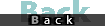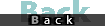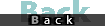「シミュレーションソフト『3DCUT』の授業実践」
1.指導のねらい
〇ソフト作成のきっかけやねらい
第1学年で立体の切断について学習しますが、立体はイメージ化するのが難しいため、様々な学習支援ソフトが開発されています。
また、切断の概念を深めるためには、より多くの立体で多様な切断を行うことが大切です。
しかし、立方体を中心に、決まった切断方法を演じることで終わるソフトが多いのではないかと思います。
このソフトを作成する以前は、CADソフトで作成した図形をプロジェクター等で表示したり、ポリンゴンで表示してアニメーションを行っていましたが、汎用性という意味では、十分ではありませんでした。
そこで、切断への理解を深めるために、CAD機能を持ち、多様な図形に対応したソフトを開発することにしたのです。
〇パソコン活用の有効性について
コンピュータは、速い・正確・簡単という『よさ』があり、数学で追求する『よさ』に共通するものがあります。また、ビジュアルに表現することによって、数学的現象の美しさを表現することもできます。
また、一人一人に個性があり、適材適所によって、その人の『よさ』が引き出されるように、教育用メディアにも個性があり、それを活かすことが大切です。
つまり、コンピュータの特性に配慮し、その『よさ』を活かした授業を行えば、数学で学ぶ『よさ』の価値観をより、高めることができるのではないかと考えます。
〇戸惑った点・困った点
CADソフトを使って立体を作成することに抵抗を感じる人が多いように、立体のイメージ化は、中学生にとって易しいことではありません。また、コンピュータの操作について、習熟していないため、画面上で切断面を的確に指定するのは、困難です。
そこで、予め作成しておいた切断を表示し、その後、生徒に自由に切断面を指定させるようにしました。
2.使用ソフトについて
〇ソフト製作のポイント
立体の切断の学習では、切断面の形を調べることが多いのですが、切断面の形を正しく表示するために、切断面に対して垂直方法から表示する機能を付加しました。
アニメーションについては、コマ送り程度ではありますが、切断面の変化を表すことのできる簡易アニメーションの機能を付加しました。しかし、ポリゴン表示のアニメーションまでは残念ながら、盛り込むことができませんでした。
液晶プロジェクターで表示したり、LANにより画面転送することが望ましいのですが、不可能な場合やより印象づけるために画面いっぱいに目的とする画面が表示できるようにしました。
プリントを使った学習と連携できるように、印刷機能をつけました。
〇ソフトの概要
立体を上面、前面、側面(右)、パースの4つから表示します。
単なる表示だけでなく、立体を平面で切断し、その切断状況を表示できます。
〇特色
同様の立体切断のシミュレーションが多くみられますが、それらの多くは、特定の立体や特定の切断しか表せません。
しかし、3DCUTでは、図形はA〜Zまでのアルファベットの名前で、26個の登録が可能となっていおり、簡単にマウスで図形が選択できるようにしてあります。
本ソフトでは、図形の形状をエディットすることはできませんが、エディターやCADなどで行うことができます。その詳しい方法については、ドキュメントファイルをご覧ください。
切断は3点を指定することによって切断面を決定します。
中学1年では、投影図について数学で学習したり、技術科で第三角法などについて学習しますが、空間図形をイメージすることは困難な生徒が多いかと思われます。また、コンピュータの操作も十分にできない生徒も多いことが予想されます。
そこで、生徒が3点を的確に指定することが難しい場合を考慮して、1〜20のフレームを登録し、それを連続的に表示することもできるようにしました。また、ひとつの図形につき、10の動きを登録できるようにしました。
一般的な切断シミュレーションでは、一定方向からのパースしかみられないことが多いのですが、自由に図形を回転できるようにもしました。
また、切断面に現れる図形の形が重要なのですが、切断面が正しい形に見えるように、切断面に対して垂直な方向から見えるように回転させるのは至難の技です。
3DCUTでは、自動的に切断面に対して垂直方向から見えるように回転する機能を盛り込みました。
その他にも、見たい図を画面いっぱいに表示する機能や、図形移動、グリッド表示などがありますが、操作方法の詳細はドキュメントファイルをご覧ください。
○活用上の留意点
画面から立体をイメージするのを助けるために、立体の切断の学習の前に、投影図の学習をする方がよいと思います。
3.授業実践のようす
教師:画面を見てください。(ポリゴン表示のアニメーション(DoGACGAシステム利用))
教師:この立方体(実物模型)をコンピュータと同じように切断してみたいのですが、どのように切断したらいいのかな。
生徒:頂点と頂点を結ぶ線を描いて、カッターで切ればいい。
(カッターで切断する)
教師:切ってみましたが、切り口はどんな形になっているかな。
生徒:正三角形です。
教師:どうすれば確かめられるかな。
生徒:3つの辺の長さを調べればよい。
教師:どう調べるのかな。
生徒:実際に図ればよいです。
合同な三角形の対応する辺だから同じ長さのはずです。
教師:では、前の時間で使った3DCADで確認してみましょう。
(アニメーションを停止し、3DCAD起動、ファイル1をクリック)
教師:切る面はいくつの点を指定すればよかったかな。
生徒:3つ
教師:では、頂点に合わせて3つの点を指定します。切断面を表示するために、『CUT表示』をクリックします。そして、形が正確にわかるように『切断面』をクリックします。さて、どんな形かな。
教師:拡大します。
生徒:やっぱり正三角形だ。
教師:確認するために、いろいろな角度からみてみよう。まず、『切断面』をクリックして、見る角度を自由にします。次にいろいろな回転をしてみます。どうですか、どのように切断されたか、よく分かりましたか。
教師:このように、3つの点で切る面が決まるわけですが、切り口の線は、この切断する面と立方体のどんなところにできるのでしょうか。(実物模型)
生徒:立方体の面と切断する面の交わるところです。
教師:さて、その切断する面を決める3つの点の中のこの点を辺に沿って動かすと切り口の形はどのようになりますか。
(登録しておいたフレームを指定)
生徒:三角形
二等辺三角形
教師:では切断面に合わせて確かめましょう。(『切断面』をクリック)
生徒:やっぱり二等辺三角形だ。
教師:どうして二等辺三角形なのかな。
生徒:等しい辺のところに対応する辺を含む合同な三角形があるから
(『切断面』をクリックして解除)
教師:つぎはどうかな
(略)
教師:では、今までのを連続して見てみましょう。(フレームの△▽をクリック)教師:どんな変化をするか分かったかな。生徒:二等辺三角形→正三角形→台形→長方形です。
(略)
4.成果と今後の取り組み
○授業での成果
当初、投影図から立体の形をイメージするのにとまどっていた生徒が多かったのですが、この授業でさまざま立体が表示されると「これは○○の形だ」とすぐに反応が返ってくるようになりました。この単元でねらいでもある立体に対する直観力や想像力の育成に大きな効果があったのではないかと思います。
○ソフト開発による成果
様々な図形を表示でき、多様な切断が行えるようにしたため、立方体だけでなく、角柱や錐体はもちろん、メモリーの都合で面数の多いものは表示できませんが、FDに収録してある『NEW』の3Dロゴの切断などもできます。そのため、中学1年の「立方体の切断」だけでなく、切り口が楕円になったり、放物線になることも確かめられるなど立体の切断の学習の多くの場面で活用することが可能です。
また、切断方法も指導者の意図したものを使えるため、多くの方に利用していただけるかと思います。
○授業での利用の経過
初めて授業で使ったときは、後半部分で自由に切断を行わせましたが、実際には、操作を覚え、自分のイメージ通りに切断するのに時間がかかり過ぎてしまいました。その反省を活かし、教師が演じながら、操作方法を説明した後に、自分でも行い確認する程度にしました。
また、図形上に3つの切断点を表したした見取り図をプリント教材(画面ハードCOPY)を用意し、自分で切り口を書き込ませ、事前にFDに記録しておいた切断と照合して、答え合わせをするなどの学習展開もできるように機能アップしました。
○授業実践上の注意
生徒は、指導者が意図しない操作をすることがよくあります。せっかく記録した切断方法も消してしまうかもしれません。そこで、生徒にFDを配る前に書き込み禁止にしておいた方がよいです。
○今後の予定
CADはある程度慣れが必要です。切断点を思ったところに持っていくのには最初はとまどうかもしれません。また、投影図から立体の形状をイメージするのが難しいと感じる生徒も少なくないかもしれません。
そこで、CADに慣れるための学習ソフトを、3DCUTをベースに開発しており、間もなく完成の予定です。